
Mac’te iTunes penceresini özelleştirme
iTunes içeriklerinizi görüntüleme ve çalma/oynatma şeklini özelleştirebilirsiniz.
iTunes Mini Çalar’ı kullanma
Mini Çalar, ekranınızda çok az yer kaplamasına karşın ses yüksekliğini ayarlamanıza, parça aramanıza, çalacak sonraki parçaları seçmenize ve daha fazla işlem yapmanıza olanak tanır.
Mini Çalar, çalmakta olan parçanın albüm resmini görüntüler. İmleci resmin üzerine getirdiğinizde denetimler görünür.
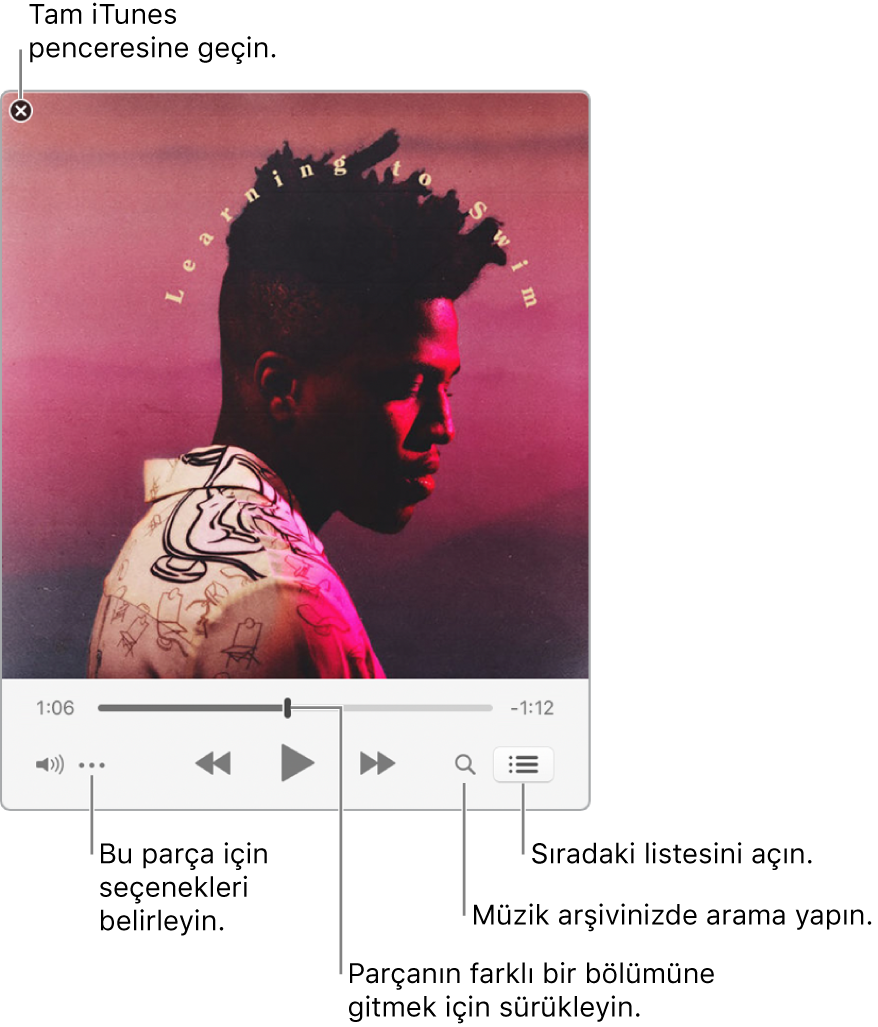
Ayrıca Mini Çalar ekranını daha da küçültebilirsiniz.
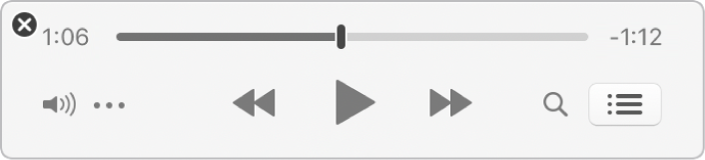
Mac’inizdeki iTunes uygulamasında
 , Pencere > Mini Çalar’a Geç öğesini seçin.
, Pencere > Mini Çalar’a Geç öğesini seçin.Aşağıdakilerden birini yapın:
Sıradaki parçaların listesini görüntüleme ve düzenleme: Sıradaki düğmesini
 tıklayın.
tıklayın.Mini Çalar ekranını küçültün: Denetimler satırında Eylem Menüsü düğmesini
 tıklayın, sonra Mini Çalar’da Büyük Resmi Gizle’yi seçin.
tıklayın, sonra Mini Çalar’da Büyük Resmi Gizle’yi seçin.Tekrar tam boy Mini Çalar’a dönmek için Eylem Menüsü düğmesini
 tıklayın ve Mini Çalar’da Büyük Resmi Göster’i seçin.
tıklayın ve Mini Çalar’da Büyük Resmi Göster’i seçin.
Mini Çalar’ı masaüstünüzde ön planda tutmak için, iTunes > Tercihler komutunu seçin, İleri Düzey’i tıklayın ve sonra “Mini Çalar’ı diğer tüm pencerelerin üstünde tut” öğesini seçin.
iTunes penceresini tam ekran görüntüleme
Mac’inizdeki iTunes uygulamasında
 tam ekran görüntüsüne geçmek için iTunes penceresinin sol üst köşesindeki yeşil düğmeyi tıklayın.
tam ekran görüntüsüne geçmek için iTunes penceresinin sol üst köşesindeki yeşil düğmeyi tıklayın.
Tam ekran görüntüsünden çıkmak için imleci ekranın üst tarafına taşıyın ve iTunes penceresinin sol üst köşesindeki yeşil düğmeyi tıklayın.
Sütun tarayıcıyı kullanarak müzik arşivinizi hızlıca tarama
Hızlı bir şekilde müzik arşivinizin derinlerine inmek ve parçayı bulmak için sütun tarayıcıyı kullanın.
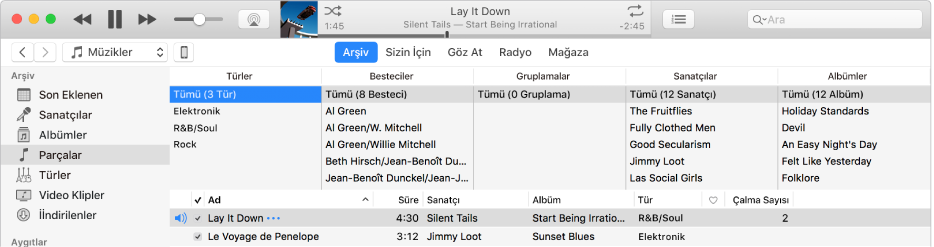
Müziğiniz, sütunlara ayrılmış beşe kadar kategoriye (Türler, Besteciler, Gruplamalar, Sanatçılar ve Albümler) göre sıralanır. Her bir sütunda bir öğe seçtiğinizde, liste yalnızca eşleşen parçaları görüntüleyecek şekilde daraltılır.
Örneğin yalnızca Mozart tarafından bestelenen müziklerini bulmak için Türler sütununda Klasik’i seçebilir, ardından Besteciler sütununda Mozart’ı seçebilirsiniz.
Mac’inizdeki iTunes uygulamasında
 , sol üstteki açılır menüden Müzik’i seçin, ardından Arşiv’i tıklayın.
, sol üstteki açılır menüden Müzik’i seçin, ardından Arşiv’i tıklayın.
Soldaki kenar çubuğundan Parçalar’ı seçin.
Görüntü > Sütun Tarayıcı > Sütun Tarayıcıyı Göster’i seçin ve sonra görüntülemek istediğiniz sütunları seçin. Sütunların sırasını değiştiremezsiniz.
Sütun tarayıcıyı kullanmak için istediğiniz kadar çok sayıda sütundaki seçenekleri belirleyin.
Siz seçenekleri belirledikçe, seçimlerinizle eşleşen parçalar aşağıda görüntülenir.
Sütun tarayıcıyı kapatmak için Görüntü > Sütun Tarayıcı > Sütun Tarayıcıyı Gizle’yi seçin.
Kenar çubuğunu gizleme veya gösterme
Saptanmış olarak, kenar çubuğu görünür. Onu gizleyebilirsiniz.
Mac’inizdeki iTunes uygulamasında
 , Görüntü > Kenar Çubuğunu Gizle veya Görüntü > Kenar Çubuğunu Göster’i seçin.
, Görüntü > Kenar Çubuğunu Gizle veya Görüntü > Kenar Çubuğunu Göster’i seçin.
Not: Kenar çubuğu gizlendiğinde listelerinize erişemezsiniz.